Créer facilement un graphique de segmentation de seuil de l'axe Y dans Excel
Kutools for Excel
Améliore Excel avec plus de 300
fonctionnalités puissantes
Supposons que vous ayez une plage de données et que vous souhaitiez créer un graphique pour analyser quelles données dépassent un seuil spécifié et lesquelles ne le dépassent pas, le graphique de segmentation de seuil de l'axe Y est votre meilleur choix. Dans ce tutoriel, nous introduisons l'utilitaire Graphique à barres divisées par seuil de l'axe Y de Kutools for Excel pour vous aider à créer facilement un graphique de segmentation de seuil de l'axe Y dans Excel en quelques clics seulement.
Créer un graphique de segmentation de seuil de l'axe Y dans Excel
Pour un tableau de ventes mensuelles comme celui montré dans la capture d'écran ci-dessous, vous souhaitez créer un graphique pour identifier quels mois ont des ventes dépassant 7800 et ceux qui ne le dépassent pas, tout en affichant les valeurs excédentaires ou non atteintes. Veuillez suivre les étapes ci-dessous.

1. Sélectionnez la plage de données (si la ligne d'en-tête du tableau est une cellule fusionnée, vous devez l'exclure de la sélection), puis cliquez sur Kutools > Graphiques > Comparaison des différences > Graphique à barres divisées par seuil de l'axe Y.
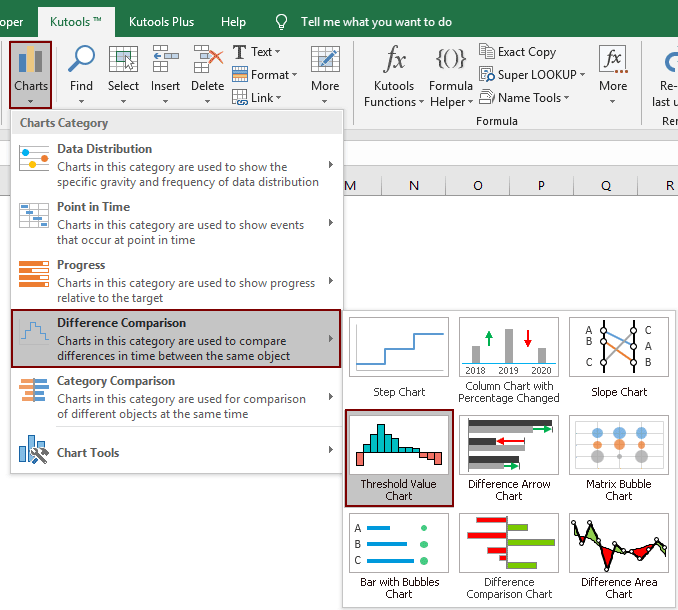
2. Dans la boîte de dialogue Graphique à barres divisées par seuil de l'axe Y, vous devez configurer comme suit.
Remarque : Si vous avez sélectionné des données à l'étape 1, les plages correspondantes seront automatiquement renseignées dans la zone Plage d'étiquettes d'axe et la zone Plage de données. Sinon, veuillez les définir comme suit :

Le graphique de segmentation de seuil de l'axe Y est maintenant créé.
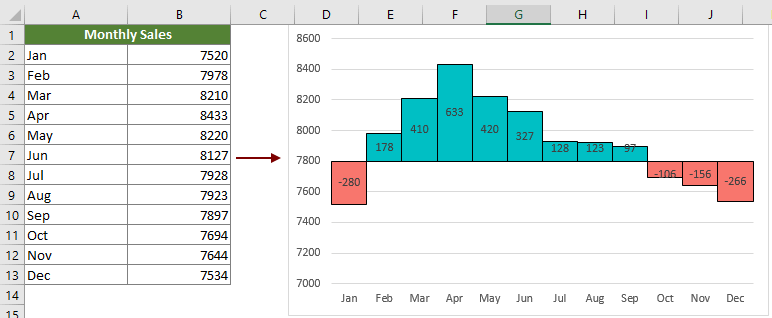
Outils de productivité recommandés
Office Tab : Utilisez des onglets pratiques dans Microsoft Office, tout comme dans Chrome, Firefox et le nouveau navigateur Edge. Passez facilement d'un document à l'autre avec les onglets — fini les fenêtres encombrées. En savoir plus...
Kutools pour Outlook : Kutools pour Outlook propose plus de 100 fonctionnalités puissantes pour Microsoft Outlook 2010–2024 (et versions ultérieures), ainsi que pour Microsoft 365, vous aidant à simplifier la gestion des e-mails et à augmenter votre productivité. En savoir plus...
Kutools pour Excel
Kutools pour Excel offre plus de 300 fonctionnalités avancées pour rationaliser votre travail dans Excel 2010 – 2024 et Microsoft 365. La fonctionnalité ci-dessus n'est qu'un des nombreux outils permettant de gagner du temps.

